dell怎么用韓博士重裝系統(tǒng)?
說起重裝系統(tǒng),對(duì)于不太懂電腦的朋友來說,可能就跟登天似的,覺得高不可攀。不過呢,現(xiàn)在有些工具可就貼心多了,比如說“韓博士一鍵重裝”,它簡直就是電腦小白的救星。韓博士一鍵重裝,最大優(yōu)點(diǎn)是簡單易用,它會(huì)清晰告訴你下一步該干嘛,你只需要跟著做就行了,還有就是非常快速。接下來以win7為例,詳細(xì)介紹韓博士重裝方法!

一、重裝系統(tǒng)所需工具
下載免費(fèi)專業(yè)的一鍵重裝系統(tǒng)軟件(點(diǎn)擊紅字下載)
二、dell電腦重裝win7系統(tǒng)前的準(zhǔn)備工作
1. 備份數(shù)據(jù):確保你已經(jīng)備份了所有重要的文件,以防在重裝系統(tǒng)過程中發(fā)生數(shù)據(jù)丟失。
2. 電源穩(wěn)定:確保電源供應(yīng)穩(wěn)定,以避免在安裝過程中出現(xiàn)電量不足,而導(dǎo)致安裝失敗。
3. 關(guān)閉防病毒軟件:在安裝過程中,關(guān)閉任何正在運(yùn)行的防病毒軟件,以免干擾安裝程序。
三、重裝win7系統(tǒng)的詳細(xì)步驟
第一步,打開韓博士裝機(jī)大師,選擇“開始重裝”。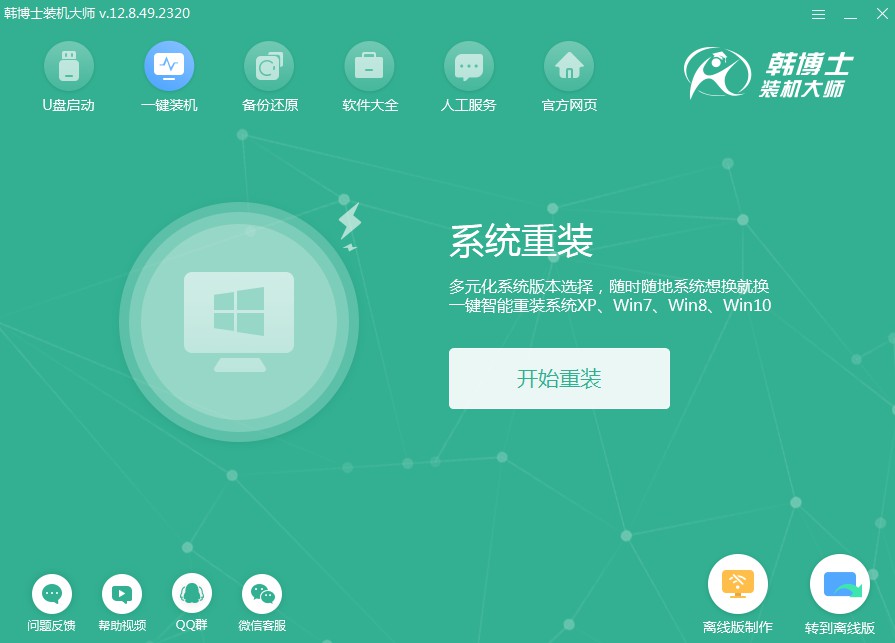
第二步,接著系統(tǒng)進(jìn)入“環(huán)境監(jiān)測”,等檢測完成后,再點(diǎn)擊“下一步”。
第三步,在“選擇系統(tǒng)”里選擇合適的win7系統(tǒng)文件,點(diǎn)擊“下一步”。
第四步,開始下載系統(tǒng)文件,這個(gè)步驟需要耗費(fèi)一點(diǎn)時(shí)間,但無需手動(dòng),耐心等待完成下載即可。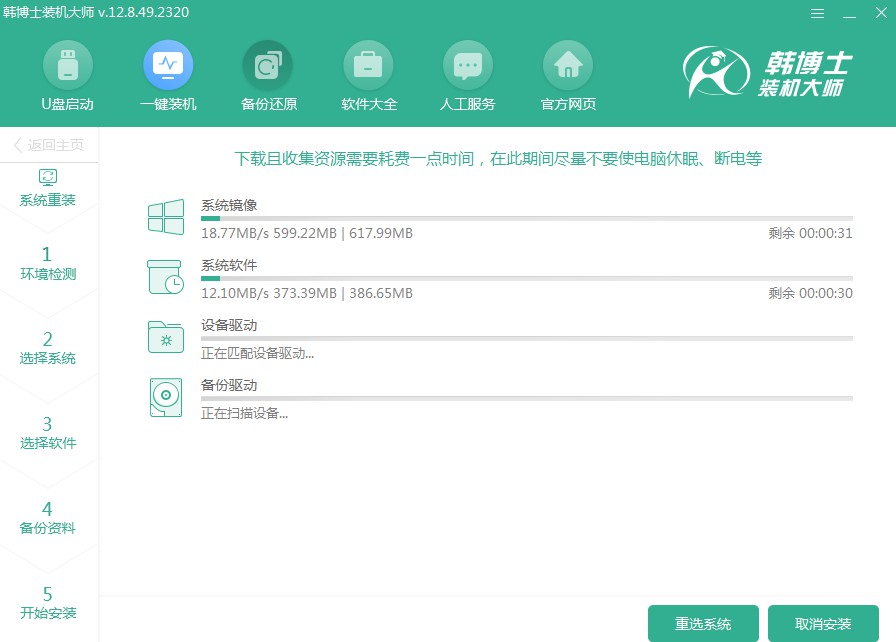
第五步,正在部署安裝環(huán)境中,等部署完成后,再點(diǎn)擊“立即重啟”。
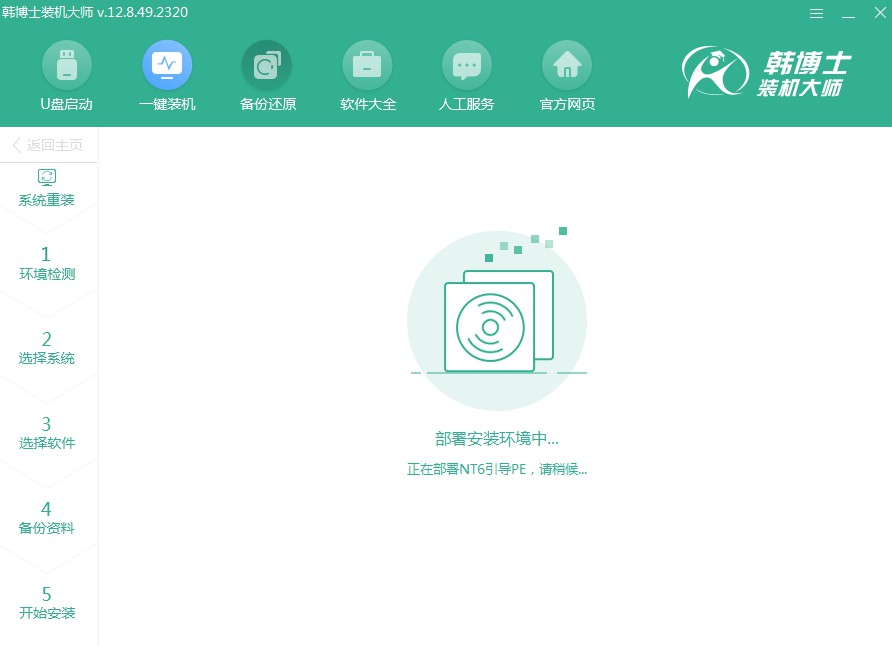
第六步,選擇第二項(xiàng),并按回車鍵進(jìn)入PE系統(tǒng)。
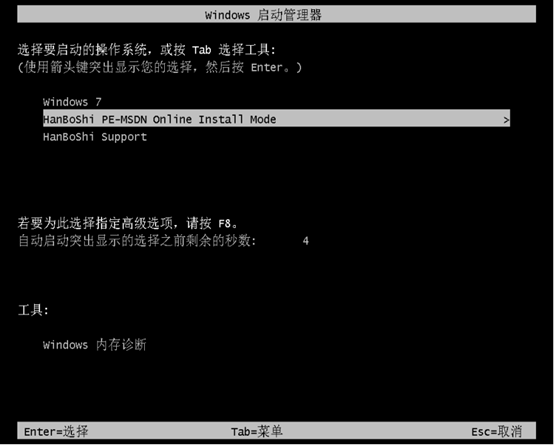
第七步,進(jìn)入PE界面,接著開始安裝win7系統(tǒng),這個(gè)過程同樣無需手動(dòng)操作,只需耐心等待安裝完成后,再點(diǎn)擊“立即重啟”。
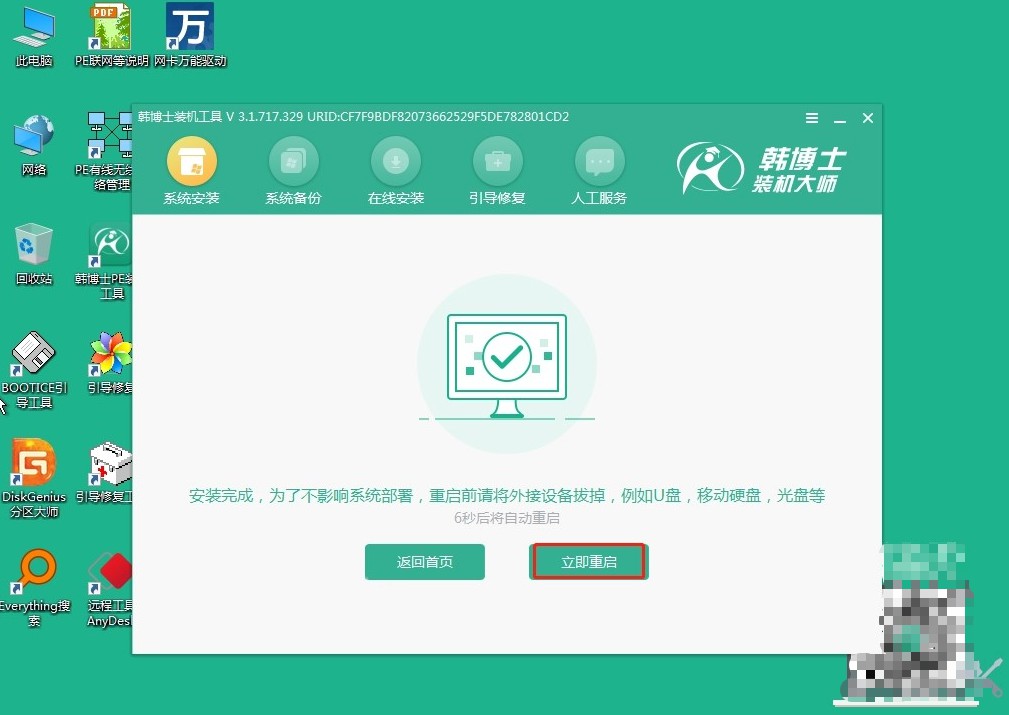
第八步,重啟電腦后,出現(xiàn)win7桌面,證明此次韓博士安裝系統(tǒng)完畢。

四、重裝系統(tǒng)相關(guān)內(nèi)容
win7電腦提示內(nèi)存不足怎么清理?
電腦內(nèi)存不足,通常是因?yàn)槟愕碾娔X同時(shí)運(yùn)行了太多的程序,導(dǎo)致內(nèi)存資源被占用殆盡。
方法一:關(guān)閉不必要的程序。
打開任務(wù)管理器,點(diǎn)擊“進(jìn)程”,找到那些你不需要的程序,右擊并選擇“結(jié)束任務(wù)”來關(guān)閉它們。
方法二:清理臨時(shí)文件。
進(jìn)入“磁盤清理”,選擇要清理的磁盤(通常是C盤),然后勾選要清理的項(xiàng)目,比如臨時(shí)文件、回收站等,最后點(diǎn)擊“確定”進(jìn)行清理。
最后,重啟電腦。有時(shí)候,重啟電腦可以清理掉一些不必要的內(nèi)存占用,從而解決內(nèi)存不足的問題。
以上就是詳細(xì)的dell如何用韓博士重裝系統(tǒng)的方法啦!韓博士一鍵重裝安全易用,網(wǎng)絡(luò)上亂七八糟的東西太多了,要是不小心下載了帶病毒的系統(tǒng)鏡像,那就麻煩了。但是用這個(gè)軟件,大家可以放心,因?yàn)樗峁┑南到y(tǒng)鏡像都是經(jīng)過檢查的,不會(huì)有那些亂七八糟的問題。所以,大家放心使用吧!

